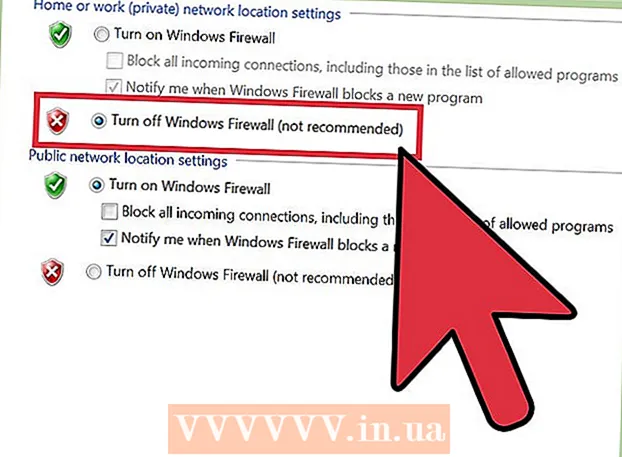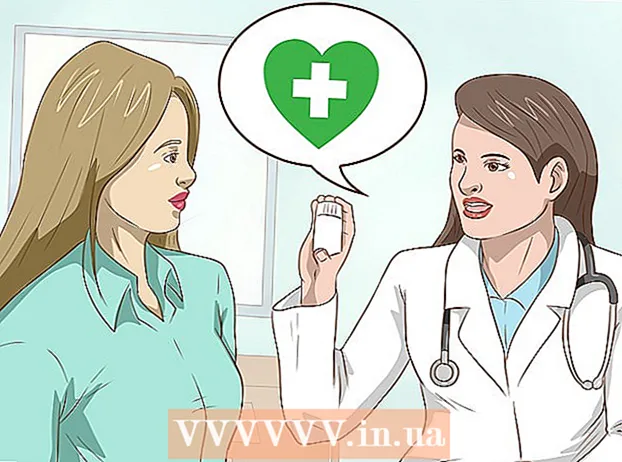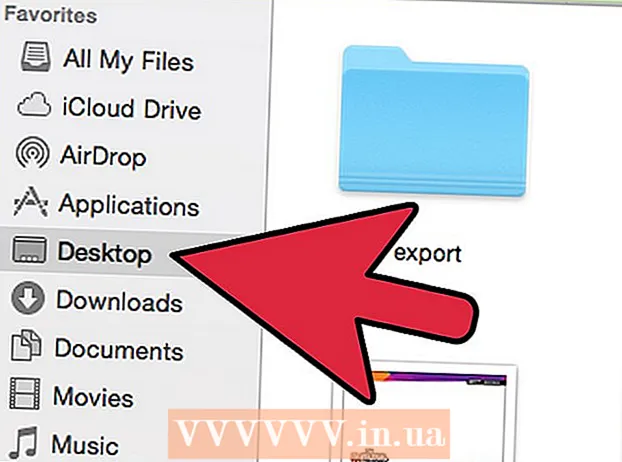Autor:
Tamara Smith
Fecha De Creación:
19 Enero 2021
Fecha De Actualización:
1 Mes De Julio 2024

Contenido
- Al paso
- Método 1 de 4: en tu móvil
- Método 2 de 4: uso de la aplicación Skype de Windows
- Método 3 de 4: con el Skype clásico en Windows
- Método 4 de 4: en una Mac
- Consejos
- Advertencias
Este artículo le enseña cómo cerrar sesión en su cuenta de Skype. Esto es posible con la aplicación de Skype de Windows en Windows, pero también con la aplicación clásica de Skype en Windows, Mac, iPhone y Android.
Al paso
Método 1 de 4: en tu móvil
 Skype abierto. Presiona el ícono de Skype. Parece un símbolo de Skype azul y blanco. Esto abrirá la página principal de Skype.
Skype abierto. Presiona el ícono de Skype. Parece un símbolo de Skype azul y blanco. Esto abrirá la página principal de Skype. - Si Skype se abre en una página de inicio de sesión, ya ha cerrado sesión en Skype.
 Toca tu foto de perfil. Lo encontrará en la parte superior de su pantalla.
Toca tu foto de perfil. Lo encontrará en la parte superior de su pantalla. - Si no tiene una foto de perfil, toque sus iniciales en el círculo en la parte superior de la pantalla.
 Presiona el ícono de configuración. Tiene la forma de un engranaje y se puede encontrar en la esquina superior derecha de la pantalla. Esto abrirá el menú de configuración.
Presiona el ícono de configuración. Tiene la forma de un engranaje y se puede encontrar en la esquina superior derecha de la pantalla. Esto abrirá el menú de configuración.  Desplácese hacia abajo y toque desconectar. Este botón se encuentra en la parte inferior del menú de configuración.
Desplácese hacia abajo y toque desconectar. Este botón se encuentra en la parte inferior del menú de configuración.  Toque en desconectar cuando se le preguntó. Esto te cerrará la sesión de Skype. Si desea iniciar sesión nuevamente, deberá ingresar su dirección de correo electrónico (o número de teléfono) y contraseña.
Toque en desconectar cuando se le preguntó. Esto te cerrará la sesión de Skype. Si desea iniciar sesión nuevamente, deberá ingresar su dirección de correo electrónico (o número de teléfono) y contraseña.
Método 2 de 4: uso de la aplicación Skype de Windows
 Abra Skype si aún no está abierto. Skype guarda automáticamente sus datos de inicio de sesión para que no tenga que iniciar sesión cada vez. Sin embargo, esto puede suponer un problema de seguridad si comparte una computadora con otras personas.
Abra Skype si aún no está abierto. Skype guarda automáticamente sus datos de inicio de sesión para que no tenga que iniciar sesión cada vez. Sin embargo, esto puede suponer un problema de seguridad si comparte una computadora con otras personas. - Si Skype se abre en una página de inicio de sesión, ya ha cerrado sesión en Skype.
 Haga clic en el icono de su perfil. Esta es la foto de perfil en la esquina superior izquierda de la ventana de Skype. Ahora verá un menú desplegable.
Haga clic en el icono de su perfil. Esta es la foto de perfil en la esquina superior izquierda de la ventana de Skype. Ahora verá un menú desplegable. - Si aún no ha configurado una imagen de perfil, solo verá la silueta de una persona sobre un fondo de color.
 haga clic en desconectar. Esta opción se puede encontrar en la parte inferior del menú desplegable. Esto te cerrará la sesión de Skype. La próxima vez que abra Skype, deberá ingresar su dirección de correo electrónico (o número de teléfono) y contraseña para iniciar sesión.
haga clic en desconectar. Esta opción se puede encontrar en la parte inferior del menú desplegable. Esto te cerrará la sesión de Skype. La próxima vez que abra Skype, deberá ingresar su dirección de correo electrónico (o número de teléfono) y contraseña para iniciar sesión.
Método 3 de 4: con el Skype clásico en Windows
 Abra Skype si aún no está abierto. Skype guarda automáticamente sus datos de inicio de sesión para que no tenga que iniciar sesión cada vez. Sin embargo, esto puede suponer un problema de seguridad si comparte una computadora con otras personas.
Abra Skype si aún no está abierto. Skype guarda automáticamente sus datos de inicio de sesión para que no tenga que iniciar sesión cada vez. Sin embargo, esto puede suponer un problema de seguridad si comparte una computadora con otras personas. - Si Skype se abre en una página de inicio de sesión, ya ha cerrado sesión en Skype.
 haga clic en Skype. Esta pestaña se encuentra en la esquina superior izquierda de la ventana de Skype. Ahora verá un menú desplegable.
haga clic en Skype. Esta pestaña se encuentra en la esquina superior izquierda de la ventana de Skype. Ahora verá un menú desplegable.  haga clic en desconectar. Esto está en la parte inferior del menú desplegable. Esto cerrará la sesión de Skype, por lo que la próxima vez que abra Skype tendrá que ingresar sus datos de inicio de sesión.
haga clic en desconectar. Esto está en la parte inferior del menú desplegable. Esto cerrará la sesión de Skype, por lo que la próxima vez que abra Skype tendrá que ingresar sus datos de inicio de sesión.
Método 4 de 4: en una Mac
 Abra Skype si aún no está abierto. Skype guarda automáticamente sus datos de inicio de sesión para que no tenga que iniciar sesión cada vez. Sin embargo, esto puede suponer un problema de seguridad si comparte una computadora con otras personas.
Abra Skype si aún no está abierto. Skype guarda automáticamente sus datos de inicio de sesión para que no tenga que iniciar sesión cada vez. Sin embargo, esto puede suponer un problema de seguridad si comparte una computadora con otras personas. - Cuando Skype esté abierto, haga clic en la ventana de Skype para que aparezcan las opciones de Skype en la barra de menú en la parte superior de la pantalla.
- Si Skype se abre en una página de inicio de sesión, ya ha cerrado sesión en Skype.
 Haga clic en el elemento del menú Archivo. Puede encontrar esto en el lado izquierdo de la barra de menú. Ahora verá un menú desplegable.
Haga clic en el elemento del menú Archivo. Puede encontrar esto en el lado izquierdo de la barra de menú. Ahora verá un menú desplegable.  haga clic en Cerrar sesión. Esta opción se puede encontrar en la parte inferior del menú desplegable. Esto te cerrará la sesión de Skype. La próxima vez que desee iniciar sesión nuevamente, deberá volver a ingresar su dirección de correo electrónico (o número de teléfono) y contraseña.
haga clic en Cerrar sesión. Esta opción se puede encontrar en la parte inferior del menú desplegable. Esto te cerrará la sesión de Skype. La próxima vez que desee iniciar sesión nuevamente, deberá volver a ingresar su dirección de correo electrónico (o número de teléfono) y contraseña.
Consejos
- Al igual que con cualquier cuenta, es bueno cerrar sesión en Skype después de su uso si comparte su computadora con alguien.
Advertencias
- Cerrar Skype no lo desconecta de Skype.